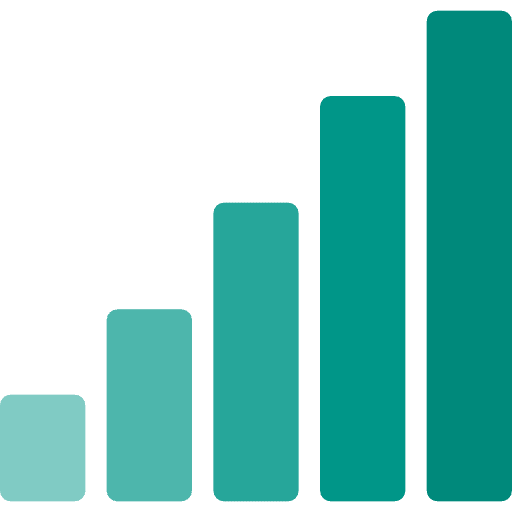Una pregunta frecuente es dónde se encuentra el ícono de WiFi o red en la barra de tareas. En algunos casos, el ícono de red o WiFi no es visible en la barra de tareas o en el área de notificación en Windows 10.
La bandeja del sistema es donde debería estar visible el icono de red o WiFi. Puede abrir rápidamente ciertas aplicaciones o cambiar configuraciones a través del área de notificación. Ejemplos de íconos que pueden aparecer en el área de notificación incluyen control de volumen, estado de la red y estado de la batería. Algunas aplicaciones también usan el área de notificación para mostrar notificaciones o brindar acceso rápido a ciertas funciones.
Si le falta el ícono de red o WiFi en la barra de tareas o en el área de notificación, aquí le mostramos cómo volver a agregarlo.
Mostrar icono de red o WiFi en la barra de tareas
Lo primero que recomiendo verificar es ver si el ícono de WiFi o red está en el menú adicional encontrar. Para verificar esto, haga clic en el lado izquierdo al lado de hora y fecha Presione la flecha hacia arriba, esto abre el menú adicional.
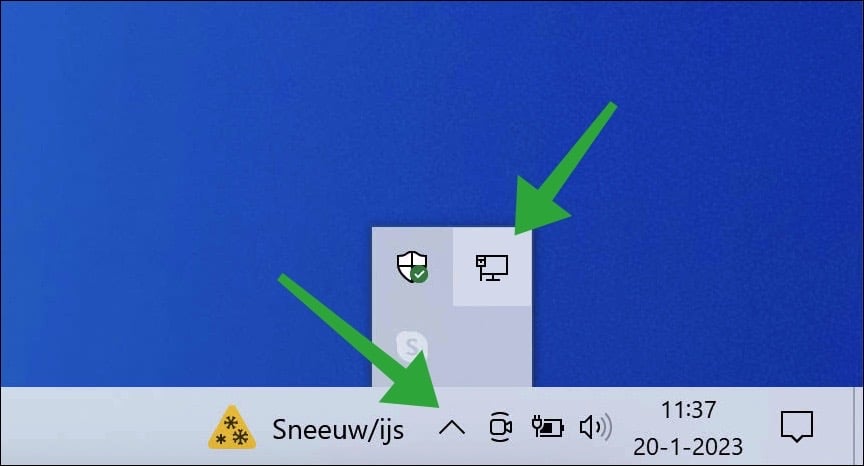
Si el ícono de red o Wi-Fi está aquí, haga clic izquierdo en el ícono de red o Wi-Fi y arrástrelo a los otros íconos en la bandeja del sistema. El ícono de WiFi o red ahora se moverá a la bandeja del sistema y estará disponible allí.
Si no ve ningún ícono de red o Wi-Fi, ya sea en el área de notificación o en el menú adicional, verifique si el ícono de red o Wi-Fi está habilitado.
Haga clic derecho en la barra de tareas. En el menú, haga clic en "configuración de la barra de tareas".
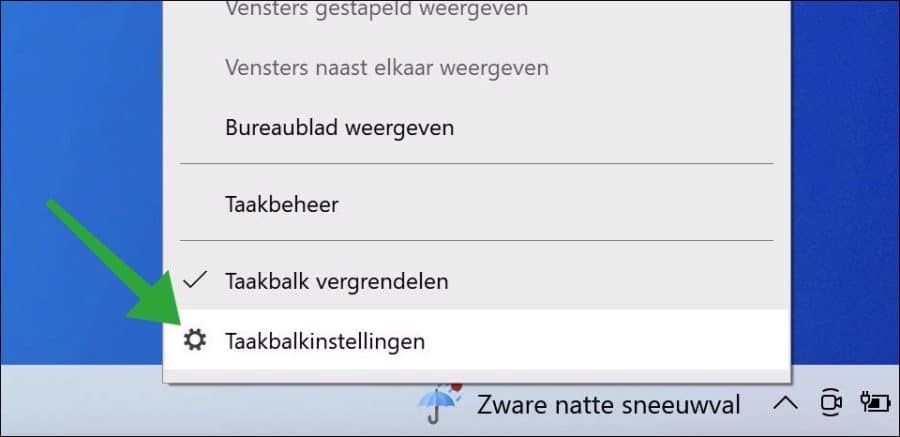
En la sección "Bandeja del sistema", haga clic en el enlace "Activar o desactivar los iconos del sistema".
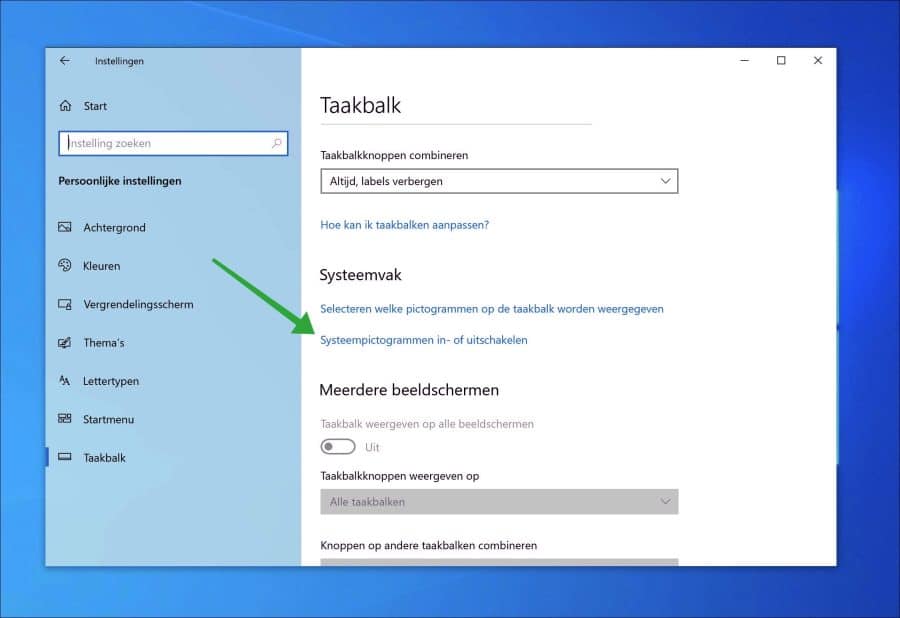
Habilite el icono del sistema "Red" moviendo el control deslizante a "activado".
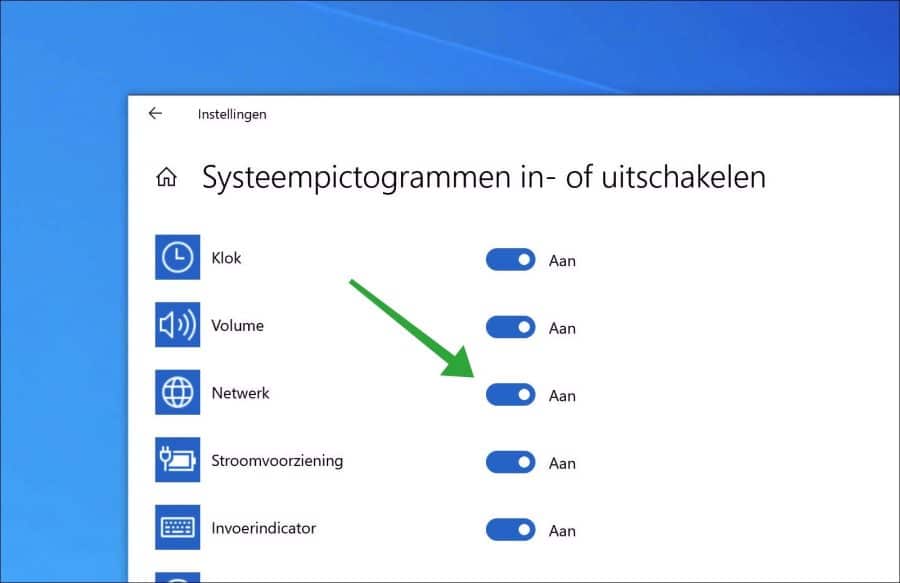
Ahora verá el ícono de red o WiFi en la barra de tareas. Ahora es posible conectarse o cambiar propiedades rápidamente.
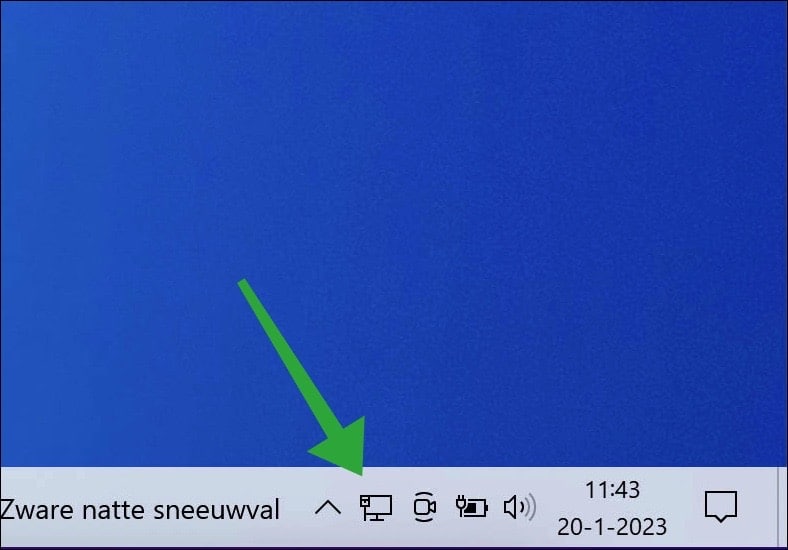
espero que esto te ayude. ¡Gracias por leer!
Leer más:
- Cambiar la contraseña de WiFi en Windows 11 o 10.
- Verifique la intensidad de la señal WiFi en Windows 11 o 10.
- Agregue una red WiFi oculta en Windows 11 o 10.
- Reinstale el controlador WiFi en Windows 11 o 10.
- ¿Mi PC con Windows 10 o Windows 11 es compatible con WiFi versión 6?
- ¿Bloquear la red WiFi en Windows 10? ¡Así es como!